CentOS7系统密码破解
密码破解是分两种情况的;一种是在系统的界面内,一种就是不在系统的页面;
今天我们就来聊聊这个系统破解的话题;
1.为什么需要破解密码?–>那当然是忘记了密码;需从新设置密码
2.但是这里说的破解密码,前提下是你要接触到服务器;例如我的工作;
- 在机房里头,那么多的服务器,全都是硬件;
- 如果装的是Linux系统,那么破解他们的密码就能使用 如下的方法;
密码破解的教程(CentOS7)
- 这个方法是大体上的方法;很多系统都差不多,八九不离十;
- 不过前提就是你需要接触到服务器而已;
**Step1:**服务器开机;看到如下页面按e
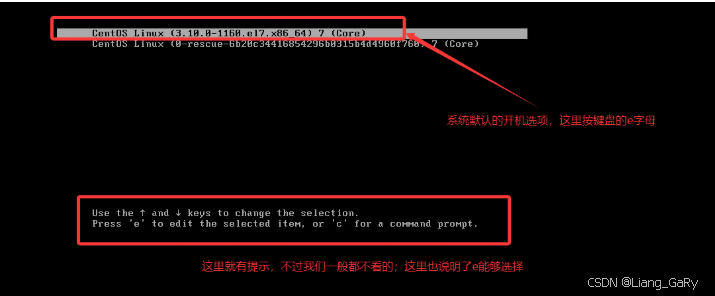
**Step2:**按了e之后,你会看到一串英文;
- 反正也看不懂,找到Linux的那一行,用鼠标的上下箭头往下走;
- 记住要找到Linux的那一行
- 然后把ro crashkernel=auto xx改成:rw init=/sysroot/bin/bash
原来的长这个样子:
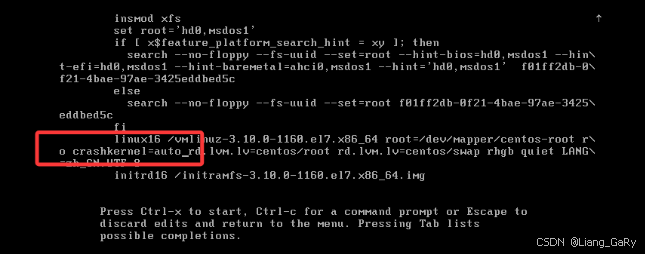
修改后就长这个样子
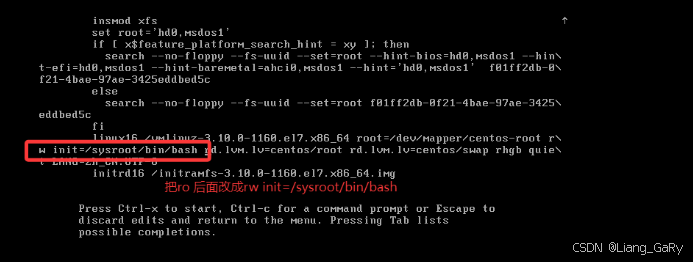
**Step3:**然后按ctrl +x 来进入单用户模式
- 上面修改完就按ctrl+x 让系统自己进入单用户
- 然后看到如下页面:
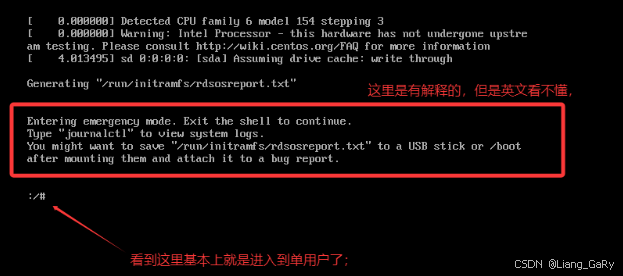
**Step4:**执行命令修改密码
- 命令如下:并且附带解释;
- 输入命令:chroot /sysroot–>切换访问系统

-
然后输入命令修改系统密码
- passwd root
- 然后连续输入两次密码(这里就是新的密码来着;)
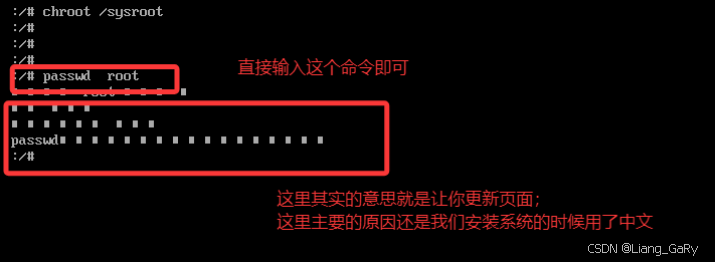
-
然后输入命令:更新系统信息
-
touch /.autorelabel 输入命令即可
- 在/目录下创建一个.autorelabel文件,
- 如果该文件存在,系统在重启时就会对整个文件系统进行relabeling重新标记
- 可以理解为对文件进行底层权限的控制和标记,
- 如果seLinux属于disabled关闭状态则不需要执行这条命令
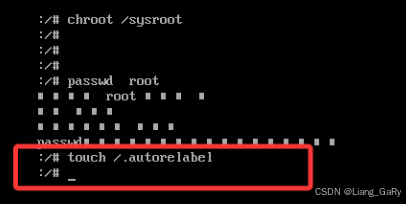
**Step5:**最后重启系统
-
exit退出当前模式
-
输入命令reboot
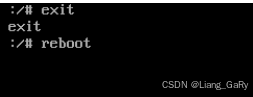
到这里为止;整个破解系统的密码就完全演示出来了;
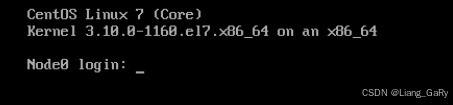
这个教程在网络上面也是很多的;只要你懂,随便搜就能够学会了;
学习到这里;其实我们还在系统学习的皮毛中摸索而已,不过万丈高楼由地起;
学习一步一步来;我是既学习了一遍,然后自己做好笔记,整理了一遍;
然后再分享一遍;等于我学习了三遍了,不为别的就为了一步一个脚印来巩固这些知识点;成为架构师指日可待,毕竟总得有期盼,活着才精彩;~!

技术解析与实践)












)



:Vue3 表格动态增加删除行解决方案)
